設定– category –
-
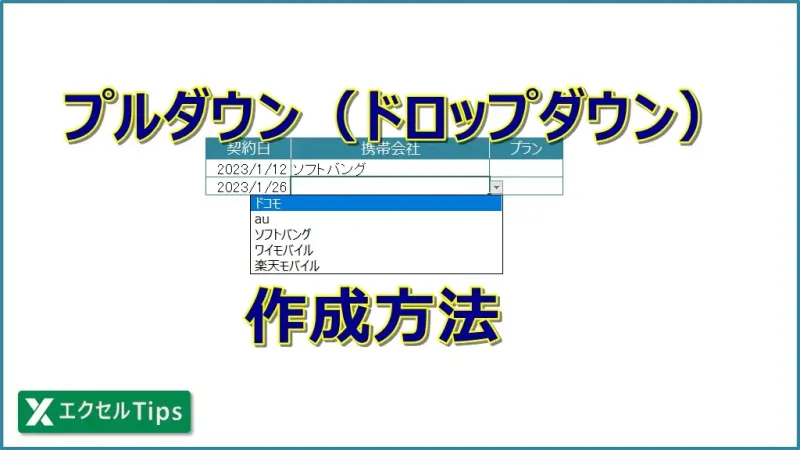
【エクセル】プルダウンの作成方法
セルに決まったものを入力する場合は、直接手入力するより『プルダウン』(ドロップダウン)を選択する方が入力ミスもなく、手間もかからず効率がアップします。 今回は『プルダウン』の作成方法を紹介したいと思います。 最も手軽な方法から、リストの選... -

【エクセル】シート見出しの色を変更してみる
エクセルのシート見出し(タブ)は色をつけることができます。 色つけると何が便利かというと、例えば重要なシートや更新の優先度が高いシート見出しには『赤』、ちょっと確認が要注意なシート見出しは『黄色』にすることで、色を見ただけでシートの意味が... -
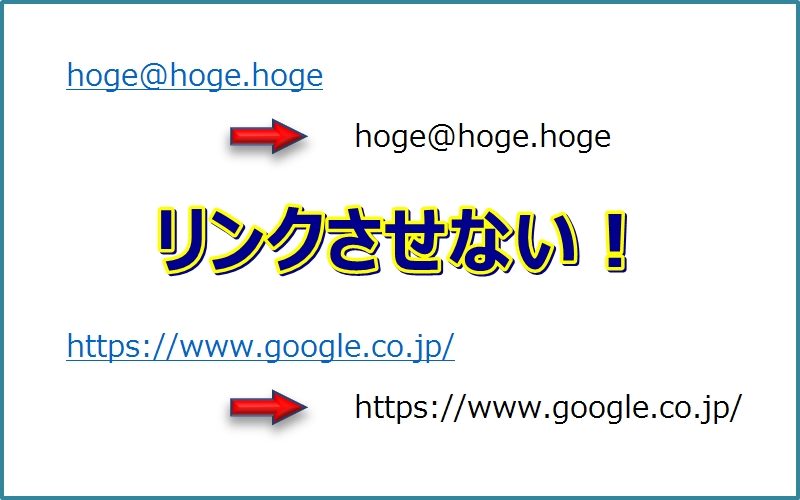
【エクセル】メールアドレスをリンクさせない
エクセルは、標準の状態ではメールアドレスやWebなどのURLを入力すると自動でハイパーリンクという「リンク形式」となります。 なので、ハイパーリンクとなったメールアドレスをクリックするとOutlookなどのメールアプリが起動されたり、URLの場合はブラウ... -

【エクセル】「コンテンツの有効化」を表示させない!
エクセルを開いた時に、以下の画面のように『セキュリティの警告 マクロが無効にされました』という警告が表示されることがよくあります。 この警告が表示されるのは開いているエクセルにマクロが含まれている場合で、マクロの中にはウィルスのような悪意... -
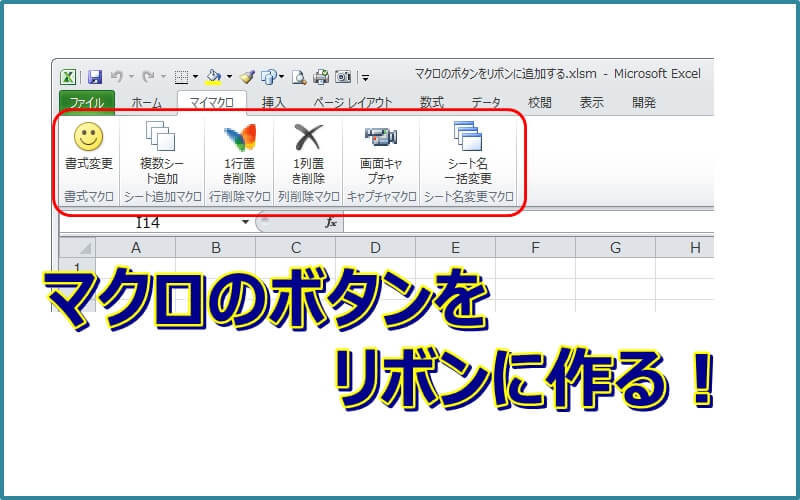
【エクセル】マクロのボタンをリボン(タブ)に追加
前回のSTEP2の記事では、記録(作成)したマクロのボタンをシート上に作る方法を紹介しました。 STEPマクロを作る マクロの作り方と使い方(実行方法)を解説します。 STEPマクロをボタンから実行できるようにする STEP1で作ったマクロを、ボタンを押した... -

エクセルの図形、画像を固定にする4つの方法
エクセルでは図形、グラフ、画像などの「オブジェクト」と呼ばれるものをシート上に貼り付けることができます。 シートのどこにでも簡単に貼り付けられるので便利なんですが、そのままでは1つだけ困ったことが起こるんですよね。 それは、貼り付けた図形、... -

エクセルのシートや一部のセルを保護(ロック)する方法
作ったエクセルの資料を社内に配布したり回覧する場合とかありますよね。 例えば、アンケートを作って入力してもらうとか、日報を毎日書いてもらうとか。 当然フォーマットをきちんと作って配布するわけですが、どうしても一部のセルの内容の変更や、シー... -
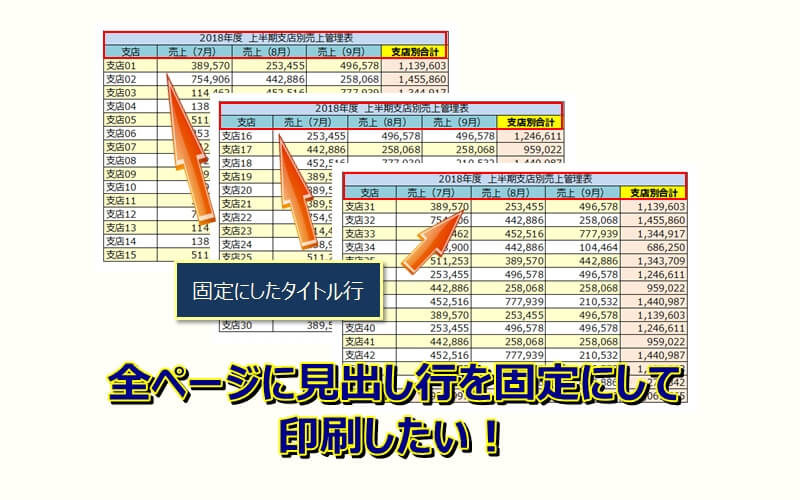
エクセルの印刷でタイトル行を固定させたい!
エクセルで何ページにもまたがるような大きい表をそのまま印刷した時は、表のタイトル(見出し)は最初のページだけにしか印刷されません。 2ページ目以降はタイトルが印刷されないので、それぞれの列のデータがなんのデータかさっぱりわからなくなること... -
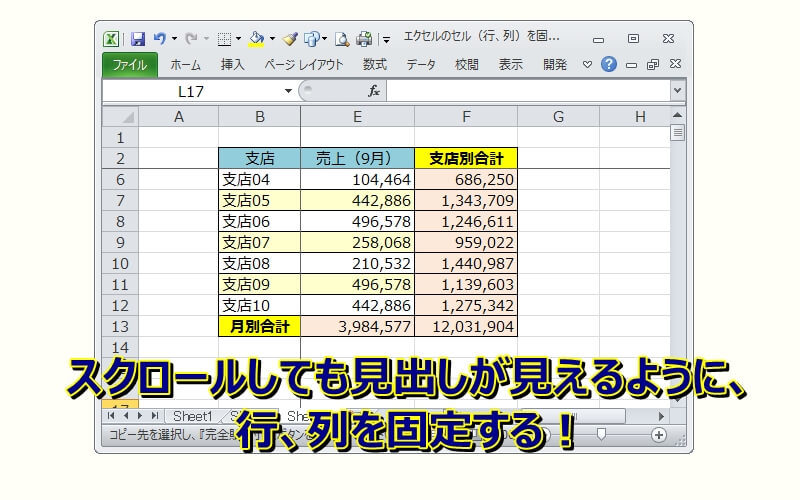
エクセルのセル(行、列)をスクロールしても固定にする!
エクセルで大きい表を作って横や縦にスクロールした場合、見出しの行や列が見えなくなってしまいます。 これがかなり不便なんですよね。 見出しが見えなくなることで、間違って別な列に入力してしまったりと作業ミスにもつながることもあります。 そこで、... -

【エクセル】5mmや1cmの方眼紙を設定する
エクセルは、セルの単位で罫線を引くことができるので、セルに罫線を引くことで簡単に方眼紙を作ることができます。 今回は、よく使われる5mmや1cmの方眼紙の作り方(設定方法)を解説します。 セルの幅/高さを同じサイズにすることできれいな正方形の方... -
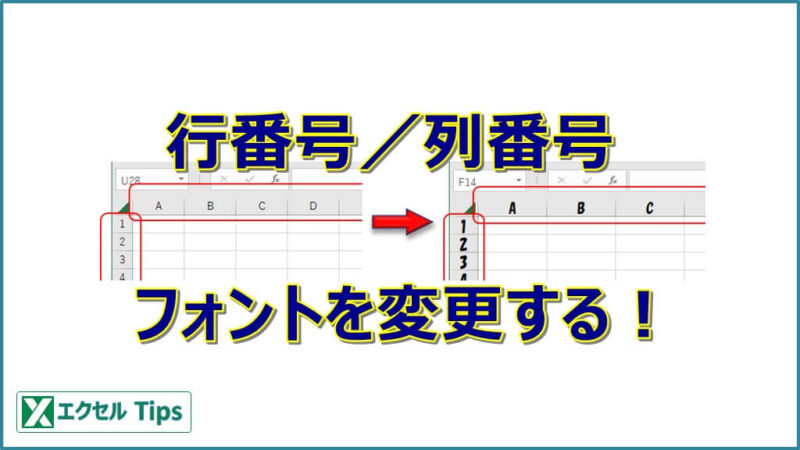
【エクセル】行番号のフォントを変更する
この記事では、行番号(行見出し)、列番号(列見出し)のフォントを変更する方法を解説します。 ただし、行番号だけのフォント変更、列番号だけのフォント変更することはできません。 また、これから紹介する方法では、セル内のフォントも同時に変更され... -
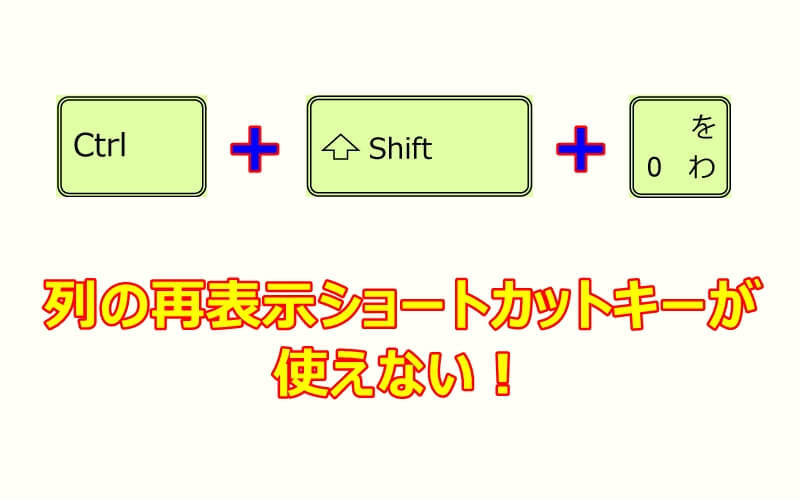
エクセルの列を再表示させるショートカットキーを使えるようにする
エクセルの列を非表示・再表示させるショートカットキーというのがあります。 非表示は『CTRL』+『0(ゼロ)』で、再表示が『CTRL』+『SHIFT』+『0(ゼロ)』になるんですが、実はWinodws Vista以降のOSでは再表示の『CTRL』+『SHIFT』+『0(ゼロ)... -
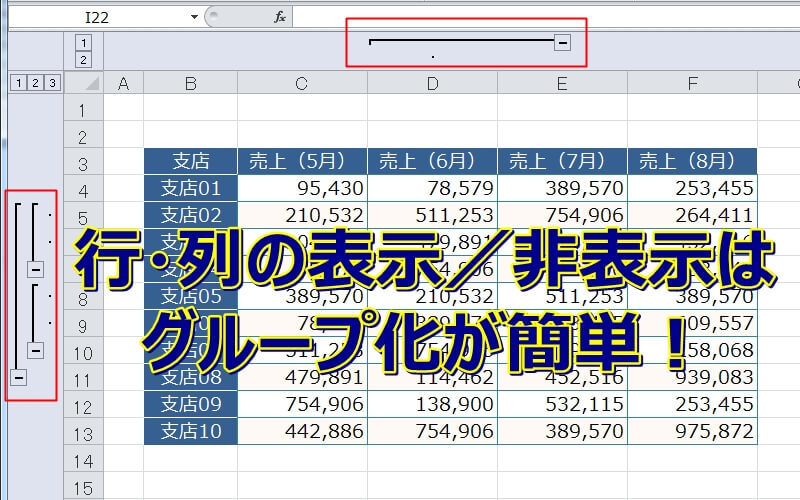
【エクセル】グループ化と解除の方法
Excelで表なんか作り込んでいくと、行や列がどんどん増えていって画面の中に表全体が収まらなくなるなんてことがよくありますよね。 そういう時には、行、列の『非表示』操作をすると思いますが、この操作って結構面倒くさいです。 クリック一発で行、列を...
1